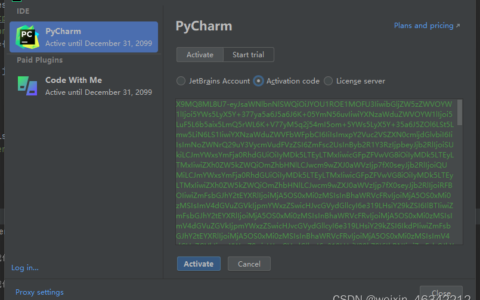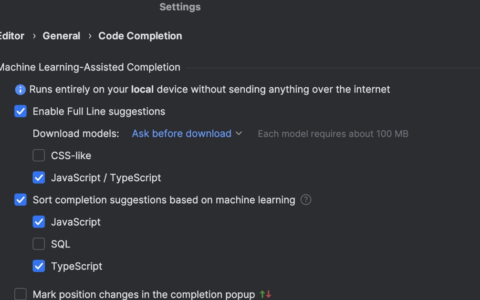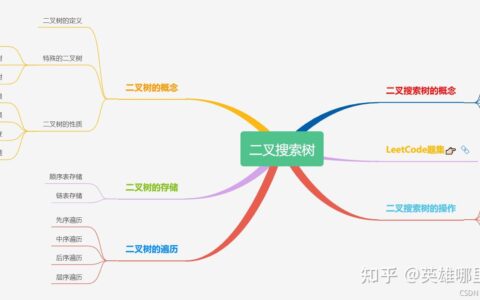电脑的压缩软件哪个好用呢?
电脑解压缩软件哪个好用?压缩软件是日常学习办公中必不可少的软件,很多用户会选择使用压缩、解压,那么电脑的压缩软件哪个好用呢?
针对这一问题,小编整理了好用的电脑解压软件排行推荐,分享给大家,感兴趣的用户不要错过。
一、Bandizip(解压软件) V7.23.2 官方版
Bandizip是一款好用的解压软件,支持多种压缩文档,包括但不限于ZIP、7Z、RAR、ALZ、EGG、TAR等,软件操作简单,一键即可快速解压,速度快,中间没有广告打扰,简洁美观的界面,解压压缩操作极其顺畅,内置专业的压缩与解压缩算法,需要的快来下载吧。
软件功能
1、压缩功能
支持的格式: ZIP, 7Z(lzma2), ZIPX(xz), EXE(sfx), TAR, TGZ, LZH(lh7), ISO(joliet), GZ, XZ。
ZIP文件修改(添加/删除/重命名)。
支持多核并行,压缩速度可提升至多达6倍。
2、加密压缩
支持AES256加密算法。
支持4GB 以上大小的文件压缩。
对ZIP格式支持Unicode或MBCS文件名。
对ZIP/7z格式可进行分卷压缩。
3、解压功能
支持的格式: 7Z, ACE, AES, ALZ, ARJ, BH, BIN, BZ, BZ2, CAB, Compound(MSI), EGG, GZ, IMG, ISO, ISZ, LHA, LZ, LZH, LZMA, PMA, RAR, RAR5, SFX(EXE), TAR, TBZ, TBZ2, TGZ, TLZ, TXZ, UDF, WIM, XPI, XZ, Z, ZIP, ZIPX, ZPAQ。
轻松查看压缩包内文件。
可只解压选定文件,支持拖拽解压。
可对ZIP和RAR格式添加注释。
一步解压TGZ/TBZ格式的文件。
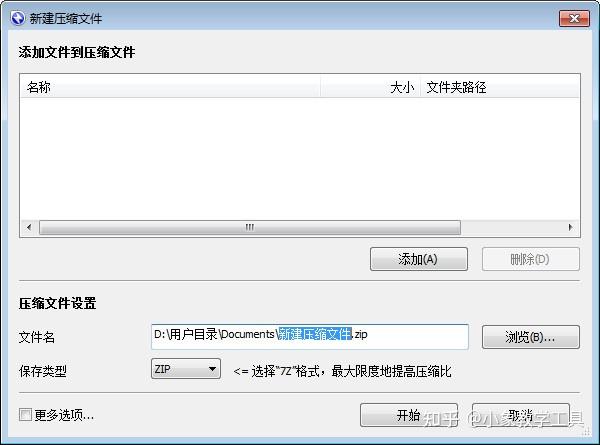
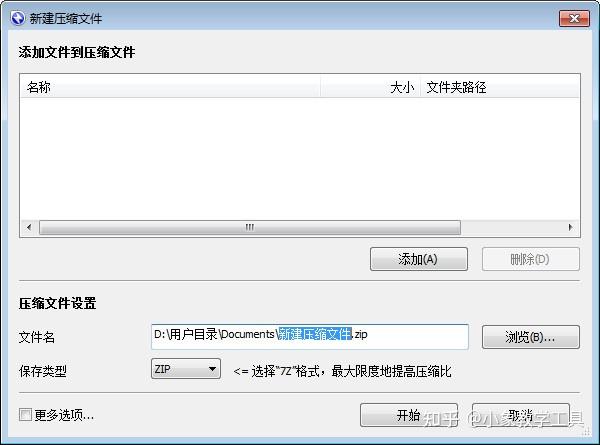

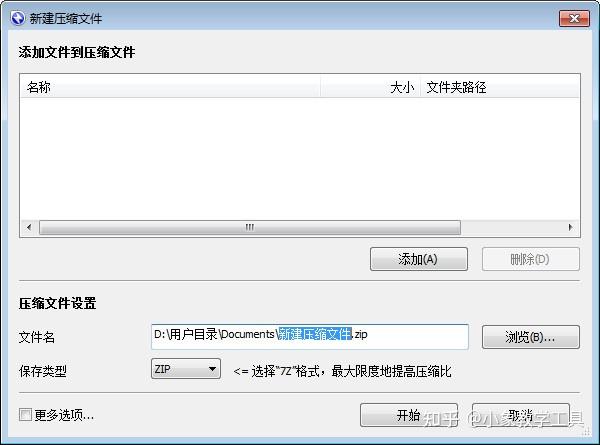
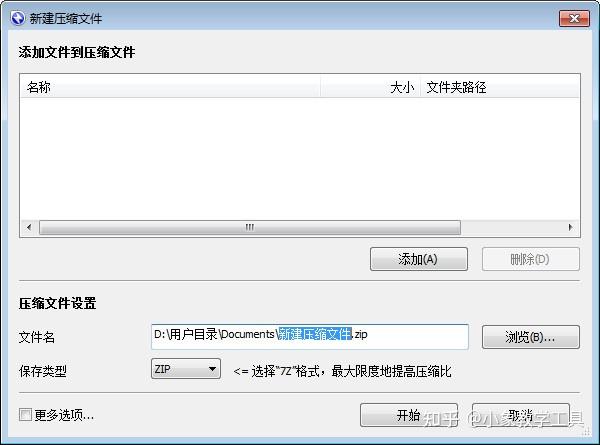

软件特色
1、多核心高速压缩功能
内置7zip核心,所以压缩率非常高!同时对于AVI,WMV、MP3这类很难压缩的文件,能够使用自己独特的算法绕过这些文档,从而加快文件的压缩速度,同时对多核心CPU进行了优化,效率更高!
2、快速鼠标拖拽功能
更快的拖拽压缩/解压缩:一般同类软件在使用拖拽方式解压缩的时候,软件先会把其中的文件提取到一个临时文件夹,解压完毕后才把临时文件夹中的所有文件复制到你指定的文件夹中,这样会浪费很多时间,而Bandizip的拖拽功能则是直接解压到指定文件夹,所以整个时间会节省不少
3、支持鼠标右键快速预览的功能
现在的网络虚实难辨,下载的压缩包,解压前你一定想知道里面有没有自己需要的文件。这在以往,需要打开WinRAR之类的解压软件才能知晓,但是bandizip只需通过右键菜单,便能预览其中的文件。
4、直接连续浏览压缩包内的多张图片
Bandizip 内置图像查看器,对于zip、rar等格式的图像压缩文件,Bandizip可以直接在左侧预览图片,更支持使用自带的图片查看器在无需解压的情况下,连续查看图片。非常实用!
二、zip解压缩 V3.1.0 官方版
zip解压缩软件是一款十分便捷且实用的文件压缩、解压工具。该软件不仅能解压多种不同格式的文件,还可以为您的文件加密,贴心保护你的隐私,体积小,速度快,给您带来高效便捷的使用体验!有需要的小伙伴们欢迎使用。
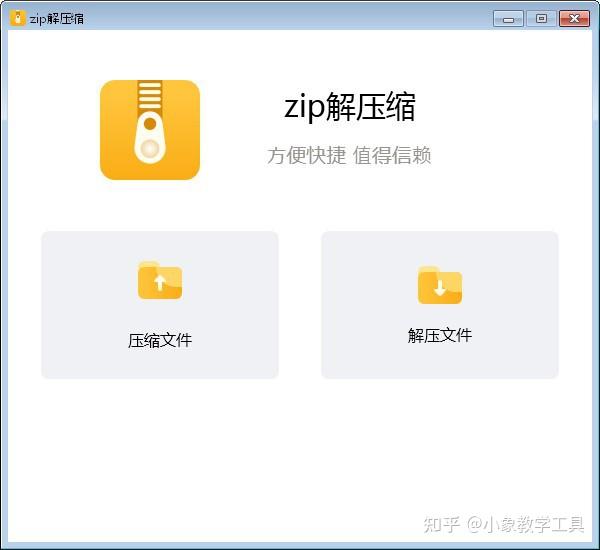
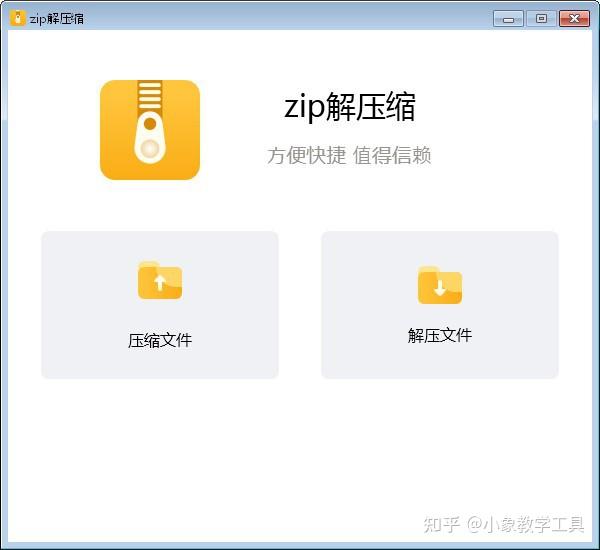

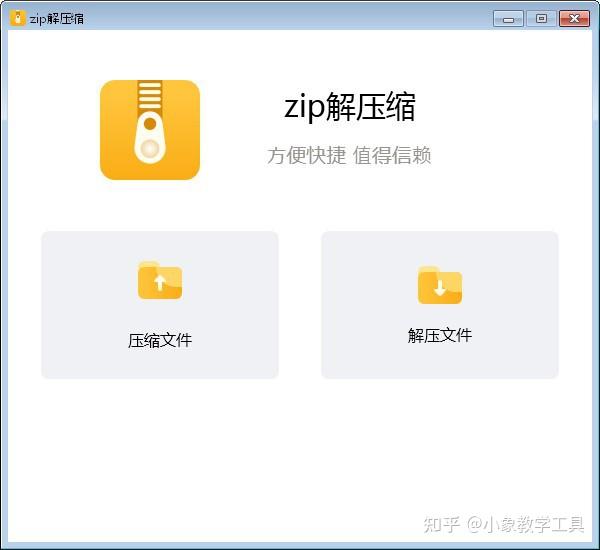
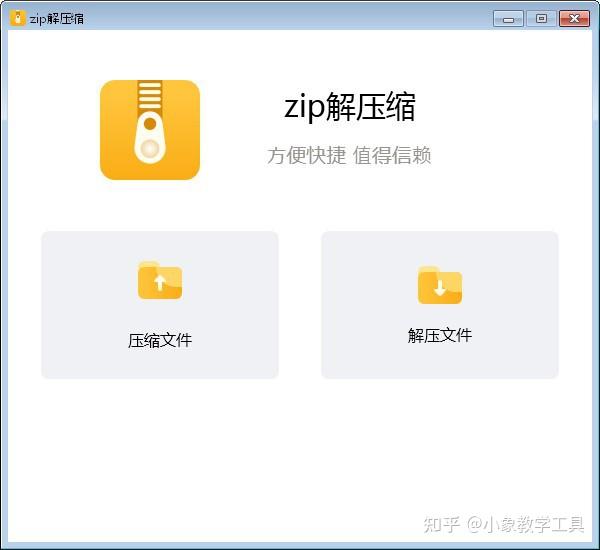

软件特色
超高效的压缩和解压,给你带来极速体验,还能及时清理源文件,为您的压缩文件设置密码,保护隐私。
完全免费:再也不用担心解压文件需要付费拉,所有功能全免费畅享。
简洁易用:界面简洁,让人对软件功能一目了然。
三、PeaZip(解压缩软件) V8.3.0 最新版
PeaZip是一款好用的解压缩软件,可以运行在Linux系统和Windows系统,功能强大,具有压缩、分割卷、和灵活的加密功能,还支持其他的主流压缩格式,可以直觉式地对压缩档内容进行浏览,有需要的用户快来下载体验吧。
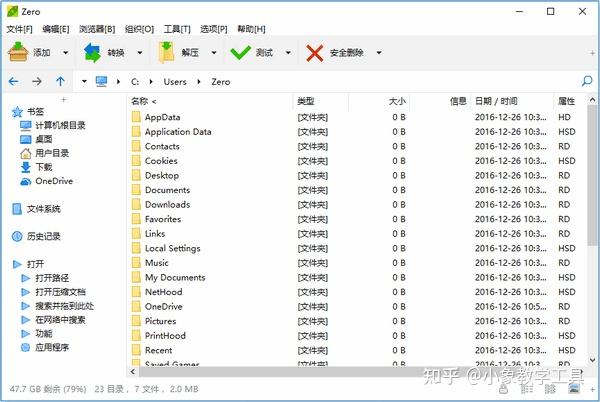
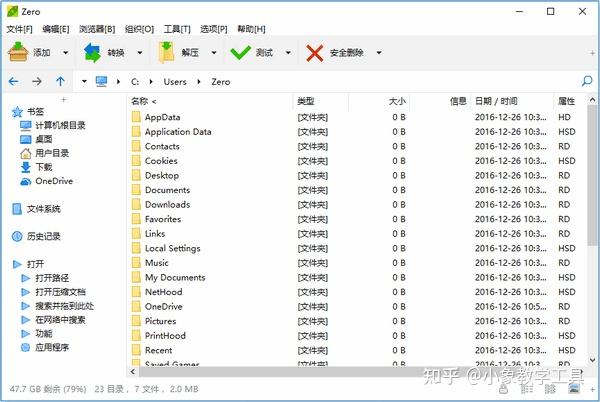

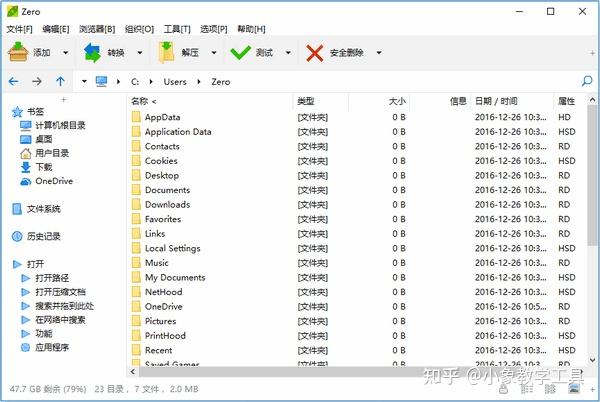
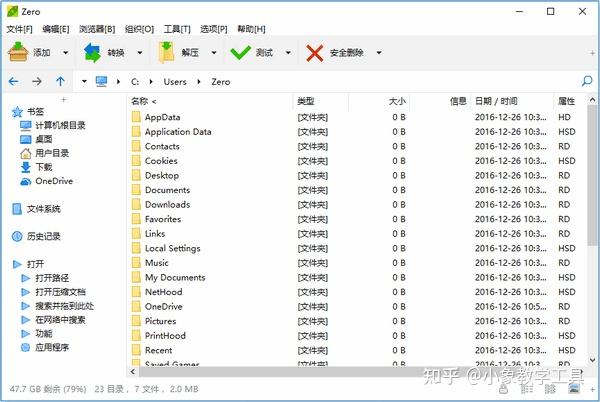

软件特色
PeaZip是可以在Microsoft Windows或GNU/Linux操作系统中运行的文件管理器及压缩程序。它除了支持自己本地的PEA压缩格式(主要功能为压缩、分文件、弹性地认证加密、集成式检查架构)外,还有支持其他的主流压缩格式。不过有特别着重在处理开放授权的压缩格式上。这套压缩软件主要使用Lazarus开发工具以Free Pascal语言进行撰写。是以GNU宽通用公共许可证发布的自由软件。这套软件主要的功能是提供一套具备搜索及浏览历史纪录的压缩档浏览接口,来直觉式地对压缩档内容进行浏览,并可以使用详细的筛选规则。此外也能使用扁平式的浏览模式作为另一种浏览压缩档的方式。
PeaZip提供用户通过图形化用户界面的前端程序来自动产生命令提示列的压缩或解压缩动作。它同时也提供了制作、编辑以及撤消压缩设置档来加速压缩或备份的设置。其他比较值得注意的功能还包含了文件的切割与合并、安全删档、位式文件比对、文件完整性检查、系统效能监控、随机密码/密钥产生器、及集成进资源管理器右键菜单。除此之外,程序的用户界面(包含图片及颜色配置)都可以自行调整。PeaZip除了提供Windows及Linux(DEB, RPM及TGZ格式)的安装档之外,亦有对此两种平台提供无需安装的可携式版本。在最近也提供了PortableApps的格式 (.paf.exe)。
软件功能
1、搜索、浏览历史纪录的压缩档浏览接口,来直觉式地对压缩档内容进行浏览,并可以使用详细的筛选规则。
2、图形化用户界面压缩或解压缩。它同时也提供了制作、编辑以及撤消压缩设置档来加速压缩或备份的设置。
3、文件切割与合并、安全删档、位式文件比对、文件完整性检查、系统效能监控、随机密码/密钥产生器、及集成进资源管理器右键菜单。
4、支持皮肤主题,程序的用户界面(包含图片及颜色配置)都可以自行调整。
软件亮点
1、您可以添加加密文件,将有密码的zip添加到软件查看
2、支持测试档案,可以对当前的zip测试,查看当前的条目是否可以显示
3、支持在档案中查找,立即输入知道的文件名字查找
4、更新存档,对已经修改的内容立即更新
5、重新压缩存档,通过重新压缩可以进一步降低zip大小
6、支持时间戳修改,对zip的修改时间可以在软件界面设置
7、支持加密存档,将zip添加到软件就可以设置新的密码
8、支持比较档案,对当前的zip查看差异的地方
9、支持合并档案,将zip添加到软件合并存档中的所有条目都可以。
10、添加文件和文件夹,您可以通过菜单命令“+”您也可以通过拖放操作
11、从Windows资源管理器窗口或桌面轻松地添加到AZip存档窗口中来添加文件或单个文件夹。
12、支持拖动文件夹和文件的任意组合。
13、解压缩文件:您可以通过“提取”命令(Ctrl+E)或按钮提取所选文件,所选文件夹或整个存档。
14、您也可以通过Drag Drop将文件提取到Windows资源管理器窗口或桌面。
15、使用AZip作为便携式软件,AZip不需要任何安装。它甚至可以从USB记忆棒运行。
四、NanaZip(开源压缩解压软件)
NanaZip是一款好用的开源的压缩解压软件,最新的Windows11系统也可以使用,各类文件进行压缩处理的速度特别快,并且操作简单,软件的界面相当朴素,没有一丁点广告存在,软件还可以查询里面文件的哈希值,看看是否被篡改过,用户能够快速掌握使用NanaZip,对文件的压缩解压都特别轻松。
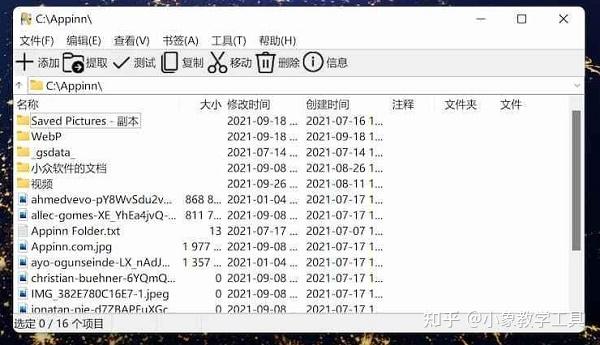
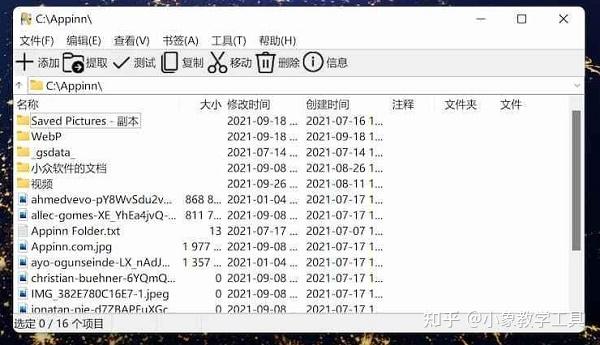

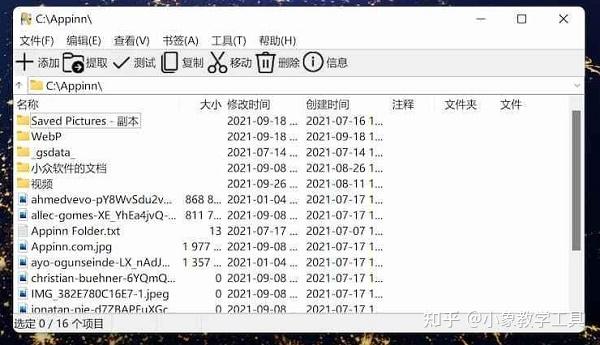
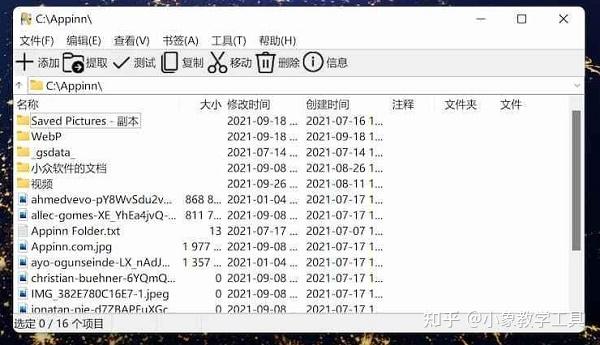

软件介绍
NanaZip的代码来自著名的开源压缩工具 7-Zip 最新 21.03 版本。
连界面都一样的朴素。不过 Windows 11 这个右键菜单的样式,很多同学还是说相当不错的。
相比于 7-Zip,NanaZIP 将哈希值查询整合到了二级菜单中,不再多占用一个位置,也是挺好的。
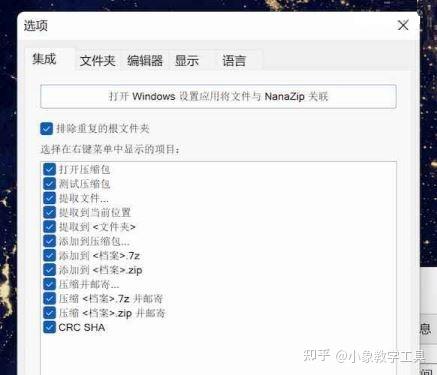
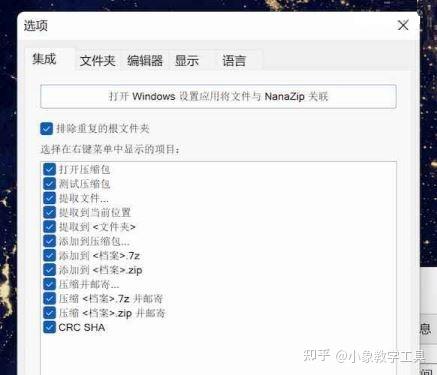

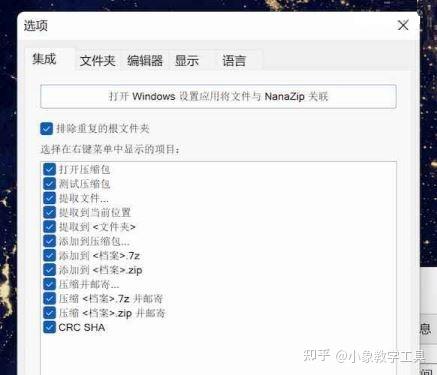
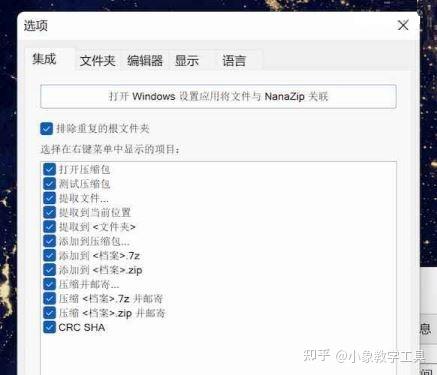

功能介绍
使用MSIX打包以获得现代部署体验。
支持Windows 10/11文件资源管理器中的上下文菜单。
在NSIS存档中启用对NSIS脚本支持的解析。






系统要求
支持的操作系统:Windows 10、版本1809或更高版本。
支持的平台:x86、x86-64(AMD64)和ARM64。
五、WinZip Pro(解压缩软件) V26.0.14610 中文免费版
WinZip Pro是一款知名的文件解压缩工具,支持Zip,Zipx,RAR,7Z,TAR,GZIP,VHD等等常见的主流压缩文件格式。通过WinZip可以轻松对一份文件进行解压缩操作,还支持加密功能,对压缩文件添加解压密码,保证信息安全。






软件特色
1、winzip免费版支持打开 Zip、Zipx、7z、rar 和 LHA 等多种格式的文件。
2、内置文件预览功能,可以直接查看 Word、Excel、PPT、PDF、图片和音频类等文件。
3、winzip免费版使用 128 位和 256 位 AES 高级加密算法,能够让文件的加密达到军事级别的程度。
使用教程
WinZip是Nico Mak Computing公司开发的著名ZIP压缩文件管理器,该工具有操作简便、压缩运行速度快等显著优点,能与网络浏览器Internet Explorer和Netscape Communication实现无缝连接,可以大大方便Internet用户进行网上软件的下载、解压。
运行安装文件
WinZip 是在Win95/98环境下安装使用的工具,运行其安装文件WinZip70SR.exe,弹出Setup对话框,单击框中的“Setup”按钮继续。
设置安装路径
安装程序弹出WinZip Setup对话框,在其中输入程序安装目录的名称。输入好后,单击“OK”按钮,程序弹出WinZip的功能说明框,再单击“Next”按钮继续。
界面风格设置
程序弹出授权说明框,单击“Yes”按钮弹出对话框,在此设置WinZip将以何种界面风格启动,选择使用标准窗口方式设置,单击“Next”按钮继续。如果选择向导方式的设置,WinZip会以另一种方式安装,这种方式将查找硬盘中所有ZIP等格式的压缩文件,并记录在数据库中。
安装设置
单击“Next”按钮继续。
结束
安装完成后,单击界面中的“Finish”按钮结束安装。
常见问题
1、如何使用WinZip直接预览文件?
打开窗口,在窗口右下角有一个预览图标,点击预览按钮就可以直接预览完整内容了。
2、Zipx格式和Zip格式有何区别?
Zipx格式的文件是 WinZip特有的一种压缩格式,这种压缩格式优势在于,针对不同的文件,采用不用的压缩算法,用合适的方式提供问文件的压缩比率。使用合适的方式创建的Zipx文件比Zip文件的大小更小。
六、RAR批量解压 V1.1 免费版
rar批量解压软件是一款方便好用的rar文件解压工具,如果你经常在同一个站点下载文件,而且所下载的压缩包都是同一个解压密码,那么就可以使用这款软件进行批量解压,能够省下不少时间,可选择解压成功后删除原文件,也可以排除一些不想要的文件,有需要的朋友就来下载使用这款软件吧。
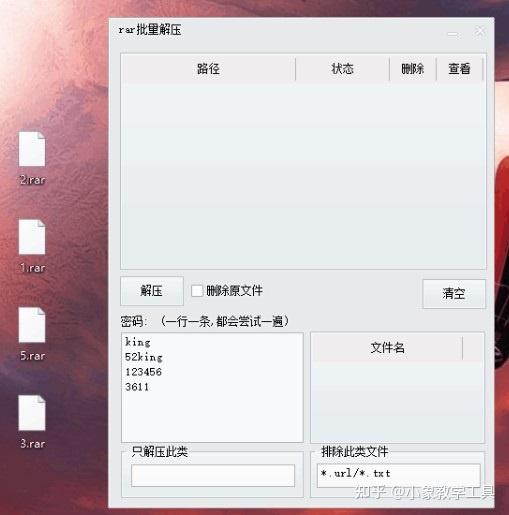
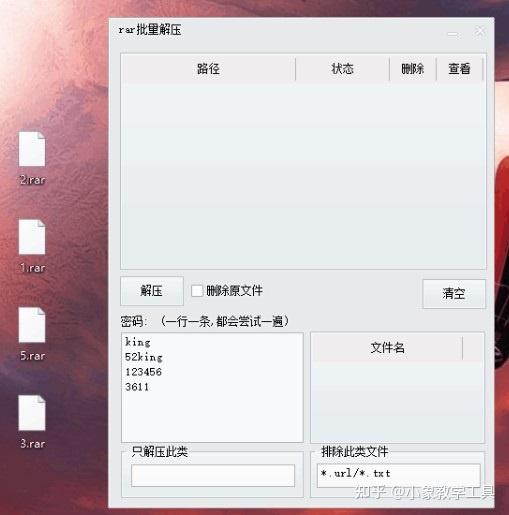

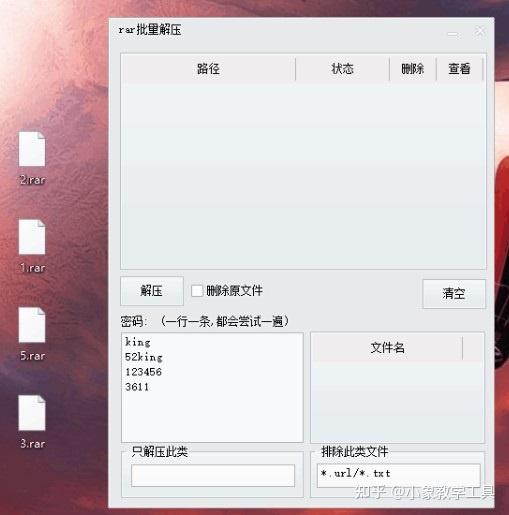
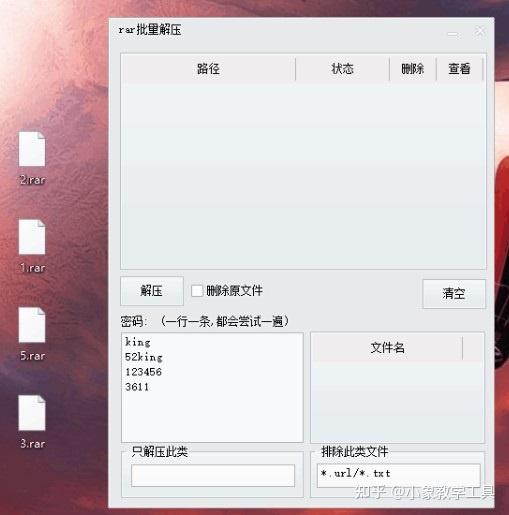

功能介绍
1、一键解压至指定目录。
2、可添加解压以及排除规则,不要的文件不解压,只要指定的文件解压!(支持通配符 */? 支持多个过滤器)。
3、目前只支持 rar,其它格式没弄。
4、可以添加多个解压密码,软件都会尝试一遍,密码正确就解压。
以上就是今天的全部内容,职场朋友不妨试试看,看完还请顺手点个【赞】,记不住的建议分享收藏备份,好了散会~
文章声明:软件均来源于网络公开分享的资源,小编整理分享仅用于个人学习交流,版权归原作者所有,请勿用作其他非法用途;若文章内容侵犯到您的权益,请联系小编删除,谢谢!
2024最新激活全家桶教程,稳定运行到2099年,请移步至置顶文章:https://sigusoft.com/99576.html
版权声明:本文内容由互联网用户自发贡献,该文观点仅代表作者本人。本站仅提供信息存储空间服务,不拥有所有权,不承担相关法律责任。如发现本站有涉嫌侵权/违法违规的内容, 请联系我们举报,一经查实,本站将立刻删除。 文章由激活谷谷主-小谷整理,转载请注明出处:https://sigusoft.com/9019.html